آموزش حذف ویندوز اورجینال لپ تاپ
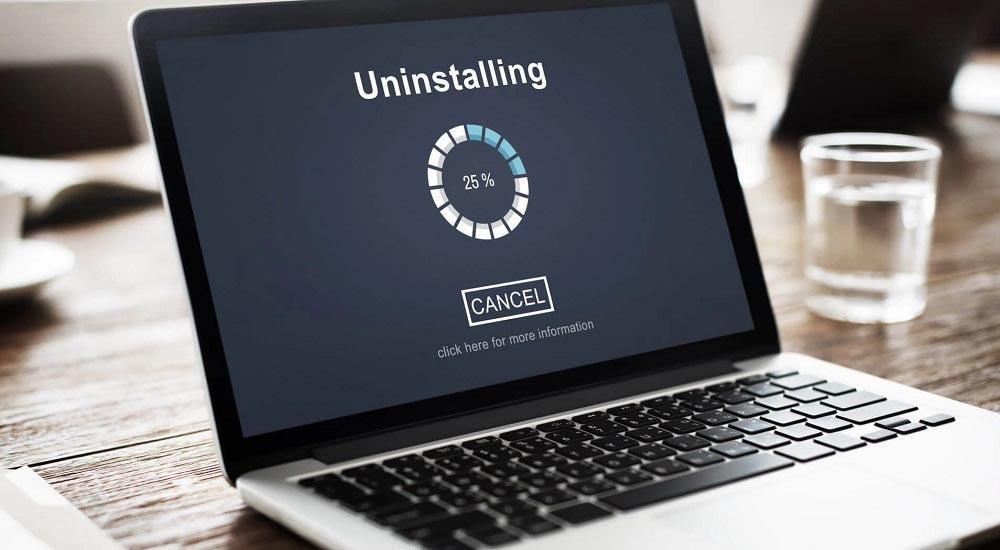
اگر بر روی لپ تاپ شما ویندوز اورجینال نصب است و بنا به هر دلیل میخواهید آن را از روی دستگاه حذف کنید، این مقاله اختصاصی را از دست ندهید. پاک کردن ویندوز پیش فرض یا اورجینال لپ تاپ ها ممکن است بنا به دلایل مختلفی صورت پذیرد که در سعی میکنیم به آن ها اشاره داشته باشید. با آی آر مایکروسافت استور و آموزش حذف ویندوز اورجینال لپ تاپ همراه باشید.
از کجا بفهمیم ویندوز لپ تاپ اورجینال است؟
خیلی از لپ تاپ هایی که به تازگی خریداری میشوند از ابتدا به نسخه خاصی از سیستم عامل ویندوز مجهز شدهاند که قطعا به صورت قانونی و اورجینال روی سیستم فعال خواهد بود. سیستم عامل این دسته از لپ تاپ ها اغلب با استفاده از لایسنس های OEM فعال میشود که سبب خواهد شد حتی پس از پاک کردن و نصب مجدد نسخه مشابه ویندوز پیش فرض بپ تاپ، بدون نیاز به هیچ اقدام خاصی ویندوز فعال باشد.
اینکه از کجا بفهمیم ویندوز لپ تاپ اورجینال است سوال خیلی از شما عزیزان بوده و همواره از ما پرسیده میشود! اول راه فهمیدن این مسئله موردی است که در پاراگراف قبلی به آن اشاره کردیم. وقتی لپ تاپ از ابتدا و توسط کارخانه تولید کننده به ویندوز مجهز باشد، ویندوز آن اورجینال خواهد بود. روش بعدی مربوط به بررسی بخش Windows Updates میشود. اگر آپدیت های ویندوز برای لپ تاپ قابل دانلود و نصب باشند ب احتمال خیلی زیاد ویندوز سیستم اورجینال است، البته این روش قطعا نمیتواند تضمین کننده اورجینال بودن ویندوز باشد.
توصیه داریم برای اینکه متوجه شوید ویندوز کامپیوتر یا لپ تاپ شما اورجینال است یا خیر از روش هایی استفاده کنید که در مقاله “آموزش تشخیص ویندوز اورجینال از کرک شده” به آن ها اشاره داشتیم. به طور کلی وقتی شما کاربر یک لپ تاپ باشید بدون تردید باید بدانید که ویندوز آن از کجا آمده و بر روی سیستم نصب شده است! اگر خودتان نصب ویندوز را انجام داده باشید مطمئنا میدانید که آیا ویندوز سیستم اورجینال است یا نه! اما اگر از فرد دیگری بدین منظور کمک گرفته باشید، ممکن است کمی دچار سردرگمی شوید که در این حالت میتوانید با راهنمایی که ضمیمه کردیم اورجینال بودن ویندوز را تشخیص دهید!
اما بیایید فرض کنیم که ویندوز لپ تاپ شما اورجینال باشد و بنا به هر دلیل قصد حذف یا پاک کردن آن را داشته باشید! مثلا احتمال دارد با ورژن یا همان نسخه ویندوز اورجینال نصب شده روی لپ تاپ ارتباط برقرار نکنید و بخواهید آن را به ورژن دیگری تغییر دهید! در این شرایط تکلیف چیست؟ آیا امکان حذف ویندوز اورجینال لپ تاپ وجود دارد؟ یعنی میتوان ویندوزی که به صورت پیش فرض و از ابتدا روی لپ تاپی نصب بوده و شرکت سازنده لپ تاپ آن را روی دستگاه راه اندازی کرده را تغییر داد؟ خوشبختانه پاسخ مثبت است! حتی اگر ویندوز به صورت پیش فرض توسط شرکت سازنده فرقی ندارد که ویندوز اورجینال توسط شما یا فرد دیگر یا حتی شرکت سازنده لپ تاپ روی سیستم نصب شده باشد، چون در هر حال میتوان آن را حذف یا پاک کرد!
حذف ویندوز اورجینال لپ تاپ
همیشه وقتی سیستم عامل ویندوز بر روی هر کامپیوتر یا لپ تاپی نصب میشود اطلاعات آن بر روی یک درایو یا پارتیشن خاص ذخیره خواهد شد! در واقع حین نصب ویندوز باید یک درایو برای اینکه اطلاعات ویندوز در آن ذخیره شود انتخاب گردد. در حالت پیش فرض معمولا درایو C بدین منظور انتخاب میشود که اصطلاحا به آن درایو ویندوز میگوییم. پس اطلاعات سیستم عامل کامپیوتر همیشه روی یک درایو (هارد سیستم) ذخیره خواهد شد. اما این موضوع چه ارتباطی به حذف ویندوز اورجینال لپ تاپ دارد؟
وقتی ویندوز اورجینال روی کامپیوتری نصب باشد هم اطلاعات آن بر روی یک درایو خاص ذخیره شده و به نوعی سیستم عامل روی یک درایو خاص نصب شده و از طریق آن اجرا میشود. بدیهی است که با حذف کردن اطلاعات این درایو عملا حذف ویندوز هم اتفاق میافتد! اما اگر اطلاعات درایو ویندوز را به صورت دستی حذف کنید بدون تردید در هنگام روشن کردن سیستم با مشکل مواجه خواهید شد، به همین دلیل این راه برای پاک کردن ویندوز پیشنهاد نمیشود! راهی که ما بدین منظور پیشنهاد میدهیم به شرح زیر است:
- ابتدا مشخص کنید که میخواهید چه نسخهای از ویندوز روی لپ تاپ شما نصب شود! به بیان دیگر ویندوزی که میخواهید با ویندوز فعلی جایگزین شود و پس از حذف ویندوز فعلی بر روی آن نصب گردد را مشخص نمایید.
- فایل ISOنسخه ویندوز جدیدتان را دانلود کرده و سپس یک فلش مموری بوتیبل برای نصب ویندوز مد نظرتان بسازید. اگر آشنایی کامل با نحوه انجام این کار را ندارید میتوانید از مقاله راهنمای “دانلود و نصب ویندوز اورجینال مایکروسافت با فلش مموری” استفاده کنید. همچنین میتوانید پک های فیزیکی ویندوز را از آی آر مایکروسافت استور سفارش دهید تا دیگر درگیر مراحل ساخت فلش و دانلود ISO ویندوز نشوید.
- مراحل نصب ویندوز را با استفاده از فلش جدیدی که ساختید طی کنید و نسخه ویندوز مد نظرتان را برای نصب انتخاب نمایید و در مرحله انتخاب محل نصب ویندوز، همان درایوی که قبلا ویندوز روی آن نصب بوده را انتخاب کنید! همچنین میتوانید در این مرحله درایو ویندوز قبلی را Format کرده و آن را برای نصب ویندوز جدید انتخاب نمایید.
- مراحل نصب را انجام دهید تا ویندوز نصب و اجرا شود.
به همین سادگی ویندوز جدیدی که مد نظرتان است به جای ویندوز قدیمی نصب میشود و به نوعی حذف ویندوز اورجینال لپ تاپ که همان ویندوز قبلی سیستم بوده انجام خواهد شد. این روش روی هر کامپیوتر یا لپ تاپی میتواند مورد استفاده قرار گیرد و منجر به پاک کردن ورژن قبلی ویندوز (چه اورجینال و چه کرک) از روی سیستم شود.
چرا نمیتوانیم ادیشن ویندوز را در حین نصب انتخاب کنیم؟
در برخی مواقع ممکن است لپ تاپ شما در حین نصب ویندوز، مرحله انتخاب ادیشن آن را رد کرده و به طور خودکار ادیشن خاصی از سیستم عامل را بر روی کامپیوتر نصب نماید! این مشکل زمانی رخ میدهد که یکی از ادیشن های خاص ویندوز مثلا ویندوز 10 یا ویندوز 11 روی کامپیوتر نصب باشد و شما بخواهید ادیشن دیگری از همان نسخه ویندوز را بر روی کامپیوتر نصب کنید. در اینگونه مواقع اگر ویندوز لپ تاپ اورجینال بوده باشد مرحله انتخاب ادیشن ویندوز به صورت خودکار رد خواهد شد! با ذکر یک مثال شرایط را بهتر برایتان توضیح میدهیم!
فرض کنید روی لپ تاپ شما ویندوز 10 هوم اورجینال به صورت پیش فرض نصب بوده است. در این شرایط اگر قصد نصب ویندوز 10 پرو را داشته باشید و یک فلش مموری حاوی ویندوز 10 را به دستگاه نصب کنید، سیستم به صورت خودکار مرحله انتخاب ادیشن ویندوز 10 برای نصب شدن روی کامپیوتر را رد میکند و ویندوز 10 هوم بر روی لپ تاپ نصب میشود! به همین صورت مثلا اگر روی لپ تاپ شما ویندوز 11 پرو اورجینال نصب باشد و بخواهید ویندوز 11 اینترپرایز را بر روی آن نصب نمایید و یک فلش مموری برای نصب ویندوز 11 به لپ تاپ وصل کنید، مرحله انتخاب ادیشن ویندوز رد میشود و ویندوز 11 پرو به طور خودکار روی کامپیوتر نصب میگردد!
اگر زمانی که برای حذف ویندوز اورجینال لپ تاپ اقدام گردید با شرایط این چنینی مواجه شدید نگران نباشید چون این مشکل هم به راحتی قابل رفع خواهد بود! دلیل بروز این مشکل آن است که ویندوز اورجینال کامپیوتر شما با یک لایسنس OEM فعال شده و چون بایوس سیستم آن را شناسایی کرده و اطلاعات لایسنس با سخت افزار سیستم لینک شده، اجازه انتخاب ادیشن ویندوز در حین نصب به شما داده نمیشود! برای رفع این مشکل میتوانید از راهنمایی استفاده کنید که در مقاله “حل مشکل انتخاب خودکار نسخه ویندوز حین نصب (عدم امکان نصب ویندوز پرو)” ارائه کردیم. آپگرید ویندوز یا ایجاد یک فایل اختصاصی در فلش نصب ویندوز به راحتی میتواند مشکل به وجود آمده را برطرف سازد.
جمعبندی
همانطور که مشاهده کردید در این مقاله به آموزش حذف ویندوز اورجینال لپ تاپ پرداختیم. شما صرفا میتوانید با پاک کردن محتوای درایو ویندوز، ویندوز سیستم را حذف نمایید اما انجام این کار منجر به بروز اختلال در بوت شدن سیستم میشود! بنابراین بهتر است برای پاک کردن ویندوز اورجینال، یک نسخه دیگر از ویندوز که دوست دارید روی کامپیوتر نصب شود را انتخاب کرده و فایل ISO آن را دانلود کرده و سپس یک فلش مموری بوتیبل برای نصب ویندوز بسازید و در حین طی کردن مراحل نصب ادیشن جدید ویندوز درایو ویندوز قبلی و اورجینال را برای نصب انتخاب نمایید. بدین ترتیب خیلی ساده ویندوز قبلی پاک و با ویندوز جدید جایگزین میشود.



